„Excel“ suteikia būdą, kaip sukurti vardų diapazonuspasirinktos ląstelės. Bet kartais reikia beviltiško duomenų langelių parinkimo ne gretimai, o ne šalia esančių langelių. „Excel“ taip pat leidžia jums pasirinkti langelius ne gretimai (susidedančius iš dviejų ar daugiau diapazonų), kad būtų suteiktas vienas vardo diapazonas. Šis reiškinys taip pat vadinamas kelių kategorijų vardų diapazonu. Taigi, jei bandote pritaikyti tą patį formatavimą skirtingose vietose esančioms ląstelėms arba pritaikyti formulę naudodami skirtingą vietą, tada gali padėti ne gretimas pasirinkimas. Šiame įraše bandysime keletą langelių pasirinkimo, kad jiems būtų suteiktas vardų diapazonas, ir pabandysime parodyti, kaip tai gali būti naudinga jūsų duomenų lapui, su paprasta iliustracija.
Paleiskite „Excel 2010“ ir atidarykite duomenų lapąnorite pasirinkti ne gretimus diapazonus. Pavyzdžiui, mes įtraukėme duomenų lapą, kuriame norime pasirinkti diapazonus (kurių nėra gretimose ląstelėse).
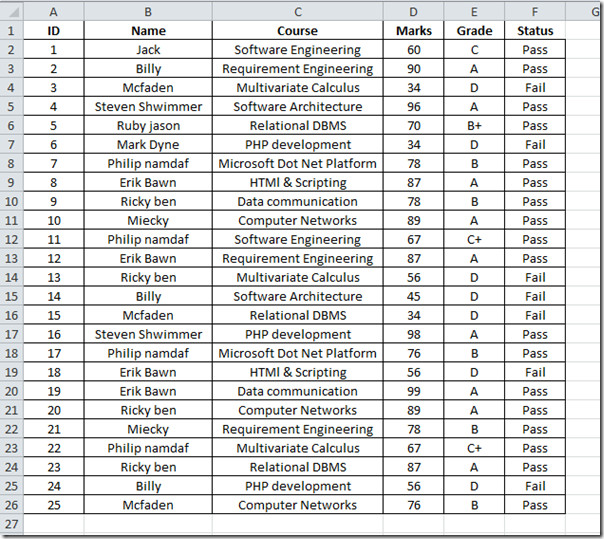
Norėdami pradėti nuo, turime pasirinkti kiekvieną kursą iš Kursas laukas. Mes norime žinoti, kad kiek studentų stojo į tą patį kursą, ir to paties kurso studentų įvertinimų suma.
Kaip jau galėjote pastebėti, kursų pavadinimai yra pasklidę Kursas lauko, jie nėra greta vienas kito. Taigi mes turime pasirinkti kiekvieno kurso pavadinimo atsiradimą lentelėje ir sudaryti jo kategoriją, suteikdami jam tinkamą vardų diapazoną.
Pradėsime nuo temos Programinės įrangos inžinerija viduje konors Kursas laukas. Norėdami pasirinkti kelis kartus, paspauskite „Ctrl“ klaviatūros klavišą ir pradėkite pasirinkti langelius. Dabar suteikite šiam pasirinkimui vardą, vadinamą vardų diapazonu, įvesdami pavadinimą „Excel“ darbalapio viršutiniame kairiajame kampe, kaip parodyta paveikslėlyje žemiau. Mes nurodėme vardų diapazoną programinė įranga atrankai.
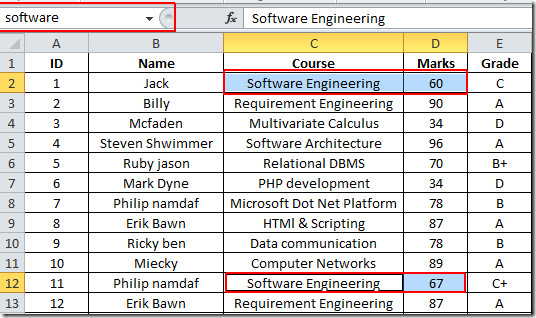
Dabar atlikite tą pačią procedūrą su likusiais dalykais, pasirinkite juos iš kelių eilučių ir suteikite jiems tinkamą pavadinimą.
Norėdami patikrinti vardų diapazonus, įjunkite Namai skirtuką, spustelėkite Eiti į.
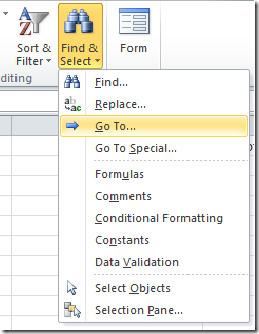
Tai iškels Eiti į dialogo lange, mes sukūrėme subjektų vardų diapazonus ir juos atitinkančius ženklus. Mes patikrinsime vardų diapazoną DBVS dėl Reliacinė DBVS dalykas kurso lauke. Spustelėkite Gerai tęsti.
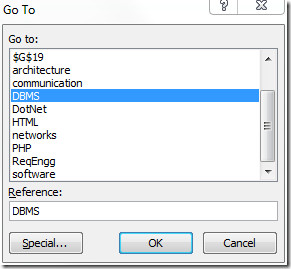
Spustelėjus bus parinkti santykinės DBVS atvejai kartu su žymėmis.
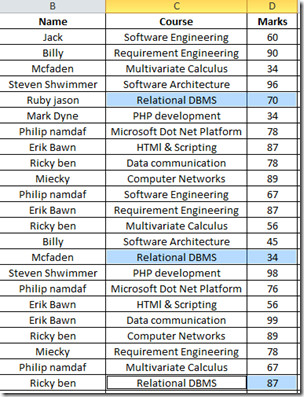
Dabar norime ne gretimą atranką panaudoti kur kas produktyviau. Tame pačiame lape padarykite naują lentelę, kaip parodyta paveikslėlyje žemiau.
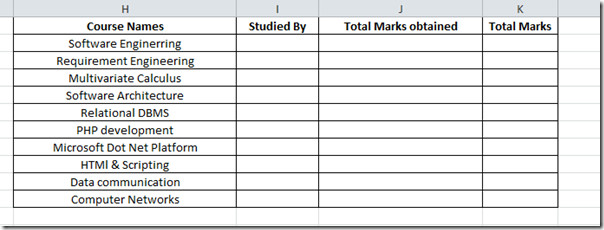
Mes kaupsime duomenis iš langelių naudodami vardų diapazonus. Pirmoje eilutėje Studijavo laukas, mes suskaičiuosime, kiek studentų pasirinko šį kursą. Tam turime naudoti funkciją COUNT.
Kaip matote paveikslėlyje žemiau, stulpelio Studied By pirmoje eilutėje pridedame formulę: C2: C26 yra laukas Kurso sritis. Mes skaičiuojame elementus programinė įranga vardų diapazonas apima.
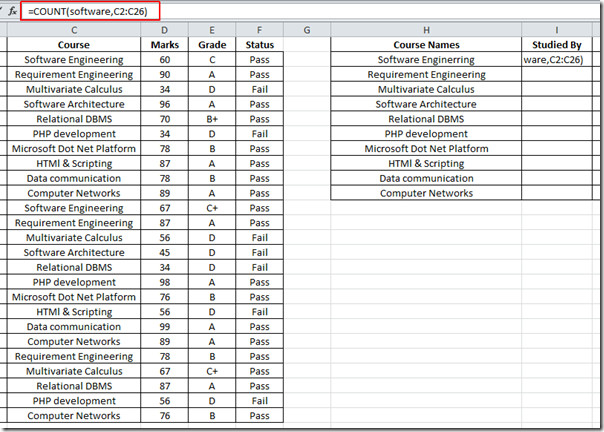
Bus įvertinta, kiek studentų pasirinko šį kursą.
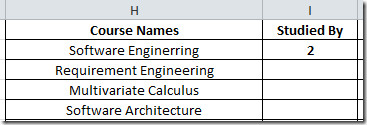
Dabar pritaikykite jį lauke, bet pakeiskite kiekvienam kursui pasirinktą pavadinimų diapazoną. Tai parodys, kiek studentų studijavo kursus.
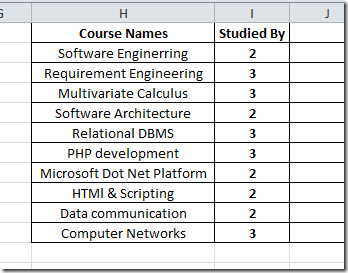
Dabar vertinsime nurodyto dalyko studentų surinktų balų sumą. Tam parašysime paprastą SUM formulę su parametrų pavadinimų diapazonu.
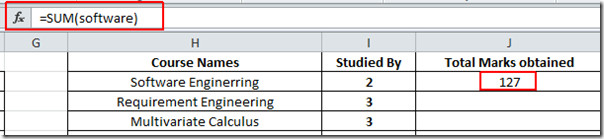
Taikykite jį lauke, nurodydami atitinkamą dalyko vardų diapazoną. Dabar mes apskaičiuosime bendrą balų skaičių. Tam mes padauginsime langelio vertę vietoje I2 (nurodoma, kiek kartų studentai studijavo) su 100, nes kiekvienas kursas turi 100 balų.
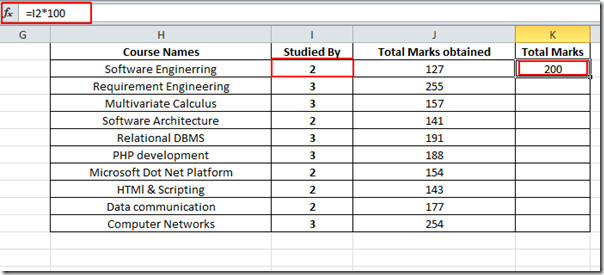
Dabar pritaikykite jį per Iš viso pažymių lauką, vilkdami pliuso ženklą langelio gale link lauko apačios, kaip parodyta paveikslėlyje žemiau.
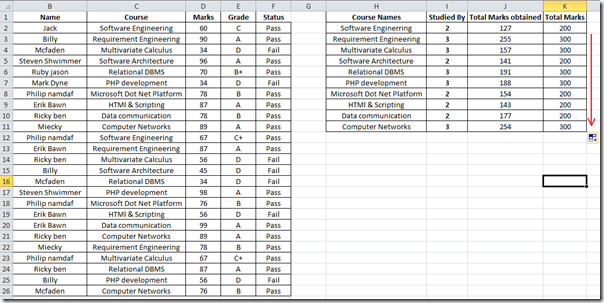
Taip pat galite peržiūrėti anksčiau peržiūrėtus vadovus apie „HLOOKUP“ funkcijos „Excel 2010“ ir „COUNTIF“ funkcijas „Excel“.













Komentarai